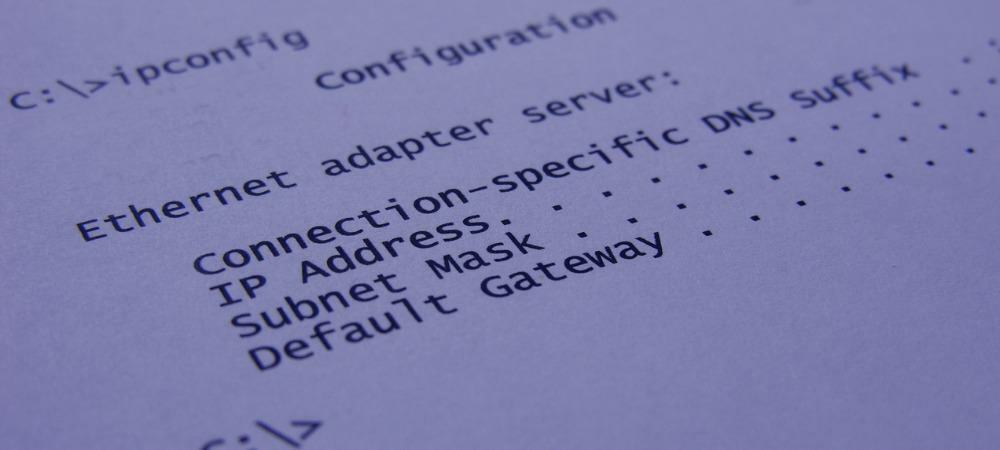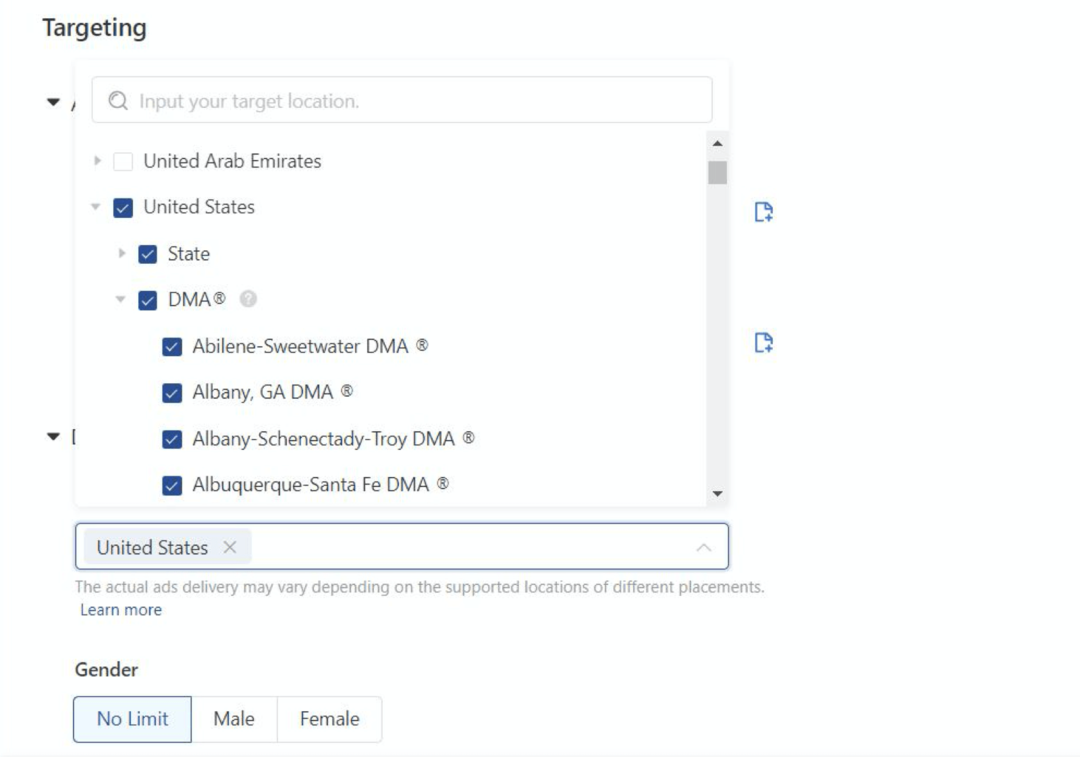Ako šifrovať jednotku USB Flash alebo kartu SD v systéme Windows 10
Microsoft Windows 10 / / March 18, 2020
Posledná aktualizácia dňa

Jednotky Flash a karty SD sú vhodné na prenos údajov. S týmto pohodlím však prichádza bezpečnostné riziko a možno budete chcieť šifrovať jednotky.
Jednotky Flash a karty SD sú praktickým nástrojom na prenos údajov. S pohodlím a prenosnosťou však predstavuje bezpečnostné riziko. To je miesto, kde sa šifrovanie stáva cenným a BitLocker v Windows 10 uľahčuje to. Navyše, Windows 10 verzia 1151 prichádza s novým a vylepšeným šifrovacím algoritmom.
Poznámka: Šifrovací nástroj BitLocker je k dispozícii iba vo Windows 10 Pro a Windows nie domácej verzie.
Šifrovanie externej jednotky USB Flash Windows 10
Pripojte disk Flash (môžete to urobiť aj pomocou karty SD) a počkajte, kým ho systém Windows rozpozná. Ak sa spustí automatické prehrávanie, vyberte položku Otvorte priečinok na prezeranie súborov.
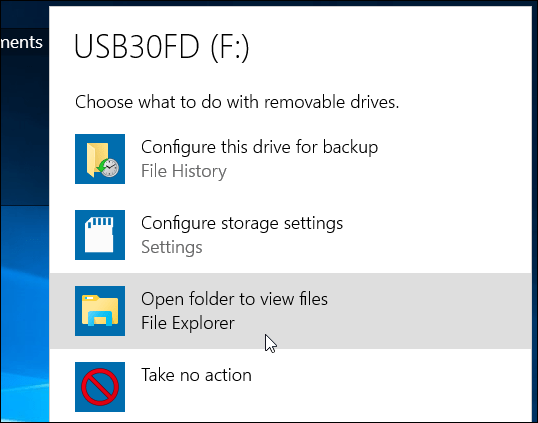
Na páse s nástrojmi vyberte jednotku, ktorú chcete zašifrovať. Potom na páse s nástrojmi kliknite na kartu Správa BitLocker> Zapnite nástroj BitLocker.
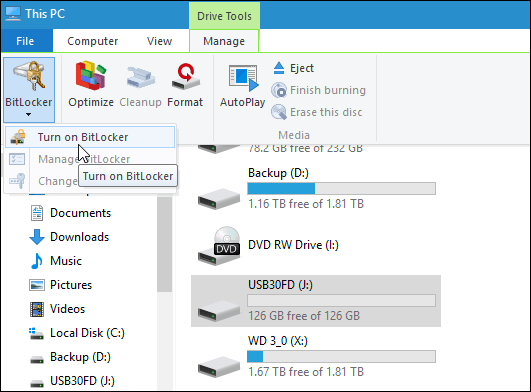
Prípadne môžete otvoriť tento počítač, pravým tlačidlom myši kliknúť na jednotku a vybrať Zapnite nástroj BitLocker.
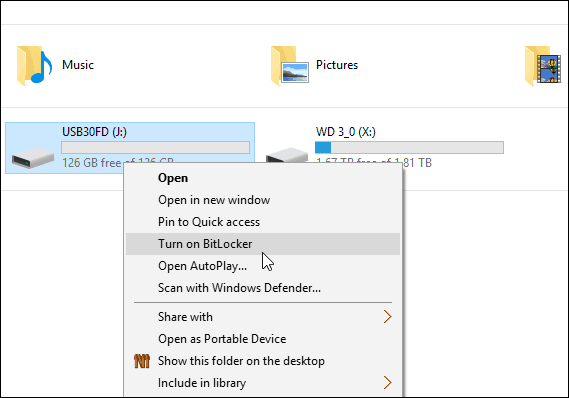
Bez ohľadu na to, ako to urobíte, spustí sa sprievodca BitLocker. check Odomknite disk pomocou hesla a dvakrát zadajte heslo.
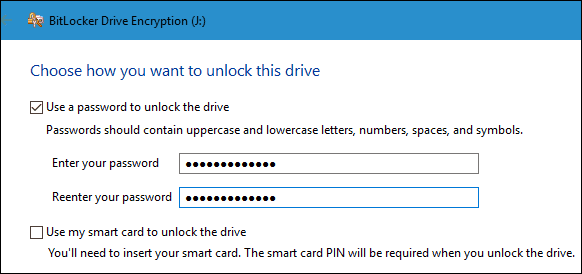
Ďalej sa zobrazí výzva na zálohovanie kľúča na obnovenie, ktorý je reťazcom znakov, ktorý vám umožní prístup k jednotke v prípade straty šifrovacieho hesla.
Odporúčam uložiť obnovovací kľúč do súboru alebo ho vytlačiť a uložiť na bezpečnom mieste namiesto toho, aby bol uložený v cloude.
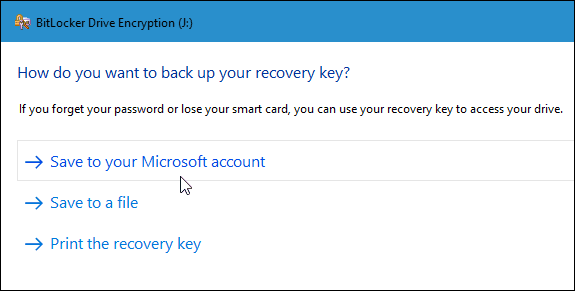
Teraz vyberte, koľko jednotky sa má šifrovať. Môžete vybrať iba použitý priestor alebo celú jednotku.
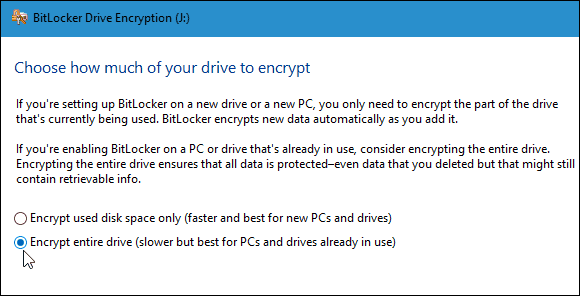
Nový režim šifrovania
BitLocker v systéme Windows XP Windows 10, verzia 1511 (november) teraz zahŕňa 256-bitový režim šifrovania XTS-AES, ktorá poskytuje dodatočnú podporu integrity so zlepšeným algoritmom. Nie je však k dispozícii na starších verziách systému Windows.
Musíte si vybrať, ktorú metódu použijete. Ak teda plánujete používanie tejto jednotky iba v počítači, šifrujete ju; pravdepodobne budete chcieť použiť nový režim šifrovania.
Ale ak potrebujete jednotku používať na iných počítačoch, ktoré majú staršiu verziu systému Windows (čo je pravdepodobne v prípade jednotky flash alebo karty SD), vyberte položku Kompatibilný režim, ktorý používa predchádzajúcich 128-bitové AES.
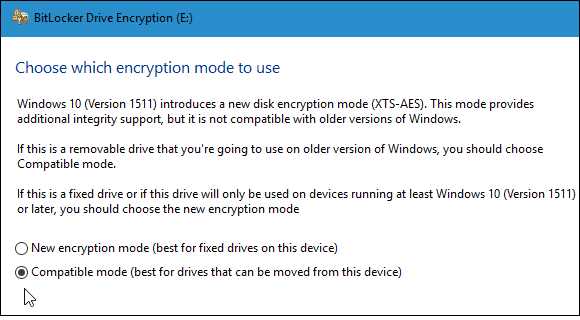
Teraz ste pripravení začať šifrovať jednotku.
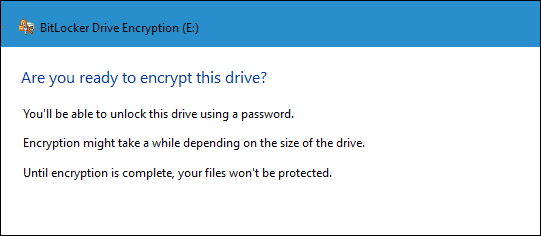
Čas potrebný na dokončenie sa bude líšiť v závislosti od špecifikácií systému, množstva údajov a veľkosti jednotky.
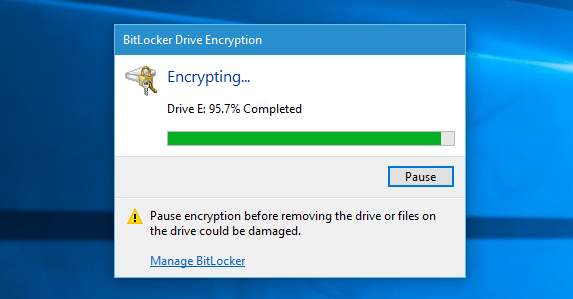
Po pripojení šifrovanej jednotky sa zobrazí výzva na zadanie hesla, ktoré ste pre ňu vytvorili. Môžete si tiež vybrať viac možností a nechať disk automaticky odomknúť na tomto počítači alebo zadať kľúč na obnovenie, ak ste zabudli heslo.
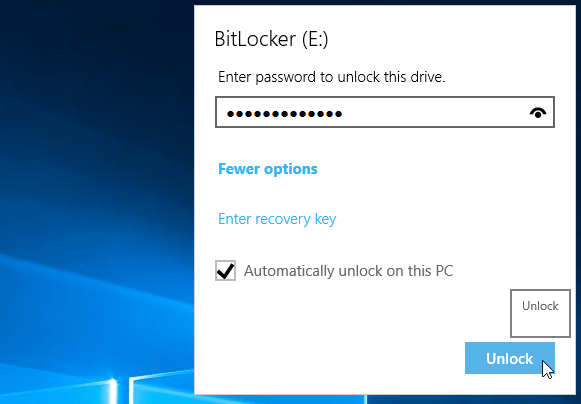
Pri otvorení počítača pomocou symbolu zámku budete vedieť, či je jednotka šifrovaná.
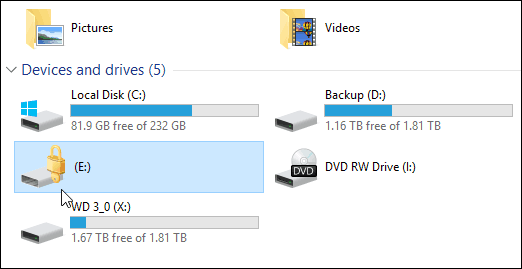
To je všetko. Teraz budú údaje na vašej jednotke Flash oveľa bezpečnejšie.